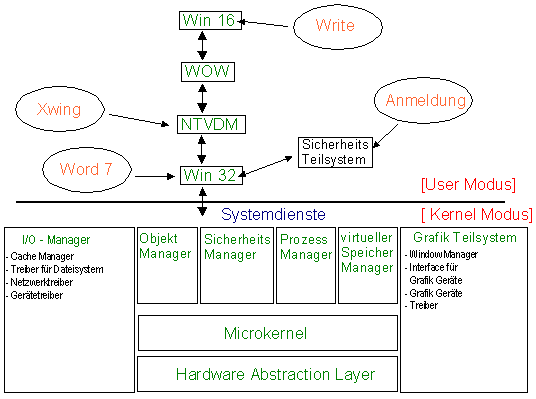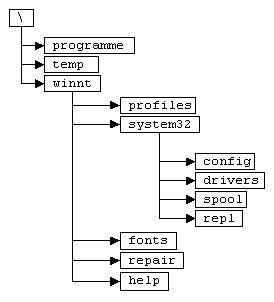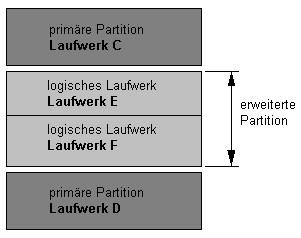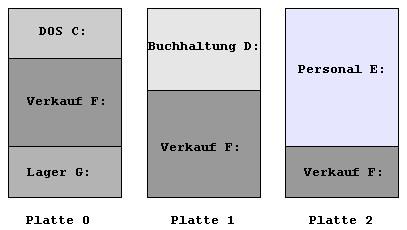1.01 Daten
![]() 4
GB adressierbarer Speicherraum, davon 3 GB für Anwendungen nutzbar
4
GB adressierbarer Speicherraum, davon 3 GB für Anwendungen nutzbar
![]() Microkernel
wird von teilweise selbstständigen Teilsystemen unterstützt
Microkernel
wird von teilweise selbstständigen Teilsystemen unterstützt
![]() präemtives
Multitasking
präemtives
Multitasking
[die einem Prozess zugeordnete Zeit wird vom Betriebssystem bestimmt]
![]() Multiuser
Betriebssystem
Multiuser
Betriebssystem
1.02 Ausführungsmodi
NT unterscheidet zwischen dem Kernel- und dem User Modus.
Kernel - Modus
Der Kernel - Modus ist ein privilegierter Modus mit uneingeschränktem Zugriff auf die Systemressourcen. Nur Prozesse des Betriebssystems selbst werden in diesem Modus ausgeführt.
User - Modus
Im User - Modus ist nur indirekter Zugriff auf das System möglich. Ist eine Anforderung an das System erforderlich, entscheidet das Betriebssystem ob der Zugriff gewünscht oder abgelehnt wird.
1.03 Architektur